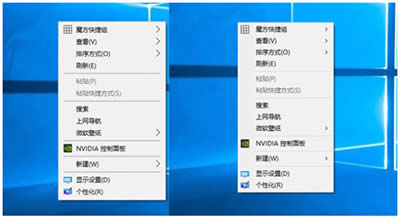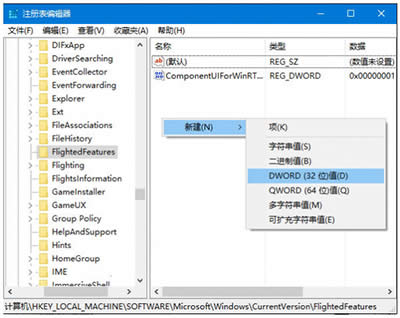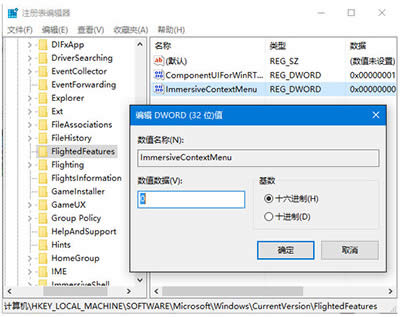Win10右键菜单打开慢怎样办
发布时间:2020-01-15 文章来源:xp下载站 浏览: 63
|
Windows 10是美国微软公司研发的跨平台及设备应用的操作系统。是微软发布的最后一个独立Windows版本。Windows 10共有7个发行版本,分别面向不同用户和设备。截止至2018年3月7日,Windows 10正式版已更新至秋季创意者10.0.16299.309版本,预览版已更新至春季创意者10.0.17120版本
在将自己的电脑升级成Win10后,很多人在使用过程中都或多或少遇到了一些问题。而Win10为了照顾平板电脑等移动设备,对于基本界面进行了优化设计,比如增加菜单和按钮的大小和长度(宽度)等。不过这些改变对于仍然使用鼠标键盘的用户来说可能并不是很习惯,很多人都觉得Win10右键菜单打开慢。其实经典宽度的右键菜单还是可以被“挖掘”出来的,只要通过四步稍微修改一下注册表就可以实现。
▲右键菜单“瘦身”前(左)后(右)对比图 在修改之前,还是建议大家备份一下注册表,以便在修改出问题时能够轻松恢复。 具体方法如下: 1、在Cortana搜索栏输入regedit,按回车进入注册表编辑器 2、定位到 HKEY_LOCAL_MACHINE\SOFTWARE\Microsoft\Windows\CurrentVersion\FlightedFeatures Win10右键菜单打开慢 3、在右边新建DWORD(32位)值,重命名为ImmersiveContextMenu,数值数据直接使用默认的“0”,不必修改,如下图—— Win10右键菜单打开慢 4、重启文件资源管理器Explorer.exe,此时,右键菜单“瘦身”成功,效果图见页首。如果想恢复默认样式,直接删除ImmersiveContextMenu即可。 新技术融合:在易用性、安全性等方面进行了深入的改进与优化。针对云服务、智能移动设备、自然人机交互等新技术进行融合。Windows 10所新增的Windows Hello功能将带来一系列对于生物识别技术的支持。除了常见的指纹扫描之外,系统还能通过面部或虹膜扫描来让你进行登入。当然,你需要使用新的3D红外摄像头来获取到这些新功能。 |
本文章关键词: Win10右键菜单打开慢怎样办
相关文章
本类教程排行
系统热门教程
本热门系统总排行